'>

Kung nag-upgrade ka kamakailan sa Windows 10 at ngayon hindi gagana ang iyong keyboard , hindi ka nag-iisa. Maraming iba pang mga gumagamit ng Windows 10 ang nag-uulat ng parehong problema, lalo na pagkatapos mai-install ang pag-update ng KB4074588 mula Pebrero, 13, 2018.
At sa kabutihang palad, may solusyon. Narito ang 5 mga pagpipilian upang subukan. Maaaring hindi mo kailangang subukan ang lahat. Trabaho lamang ang iyong paraan pababa sa listahan hanggang sa makita mo ang isa na nag-aayos ng problema.
- Suriin kung gumagana ang iyong USB port
- Ayusin ang iyong mga setting ng keyboard
- I-install muli ang iyong driver ng keyboard
- I-update ang iyong mga driver ng keyboard at USB (inirerekumenda)
- Lumipat sa ChromeOS
Paraan 1: Suriing gumagana ang iyong USB port
Minsan ang isang USB port ay maaaring tumigil sa pagtatrabaho kapag nag-upgrade ka sa isang bagong bersyon ng Windows. Kadalasan ito ay dahil sa isang problema sa pagmamaneho. Dapat mong palaging suriin muna ang problemang ito.
Sa kasamaang palad madali itong subukan: i-unplug lamang ang keyboard mula sa USB port at i-plug ang isa pang USB device - tulad ng isang mouse o isang panlabas na hard-drive. Kung hindi gagana ang device na iyon, mismong ang USB port ang problema, at dapat kang dumiretso sa Paraan 4 . Kung ang aparato na na-plug mo lang ay gumagana, pagkatapos ay magpatuloy Paraan 2 .
Paraan 2: Ayusin ang iyong mga setting ng keyboard
Ang Windows ay may setting, na tinatawag na Filter Keys, na nagbibigay-daan sa iyo upang makontrol kung paano ito makitungo sa hindi sinasadyang paulit-ulit na mga keystroke. Sa kasamaang palad, kung naka-on, ang setting na ito ay kilala upang maging sanhi ng ilang mga keyboard na huminto sa paggana sa Windows 10. Kaya dapat mong suriin kung naka-on ito. Kung ito ay, dapat mong patayin ito at makita kung nalulutas nito ang problema.
1) Sa iyong PC desktop, i-click ang Action Center icon sa ibabang kanang sulok at mag-click Lahat ng mga setting .
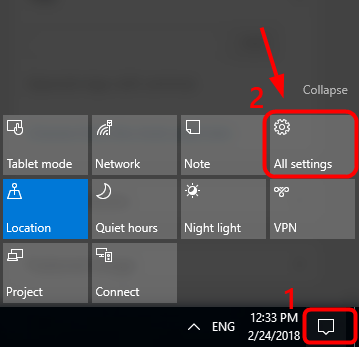
2) Mag-click Dali ng Pag-access .
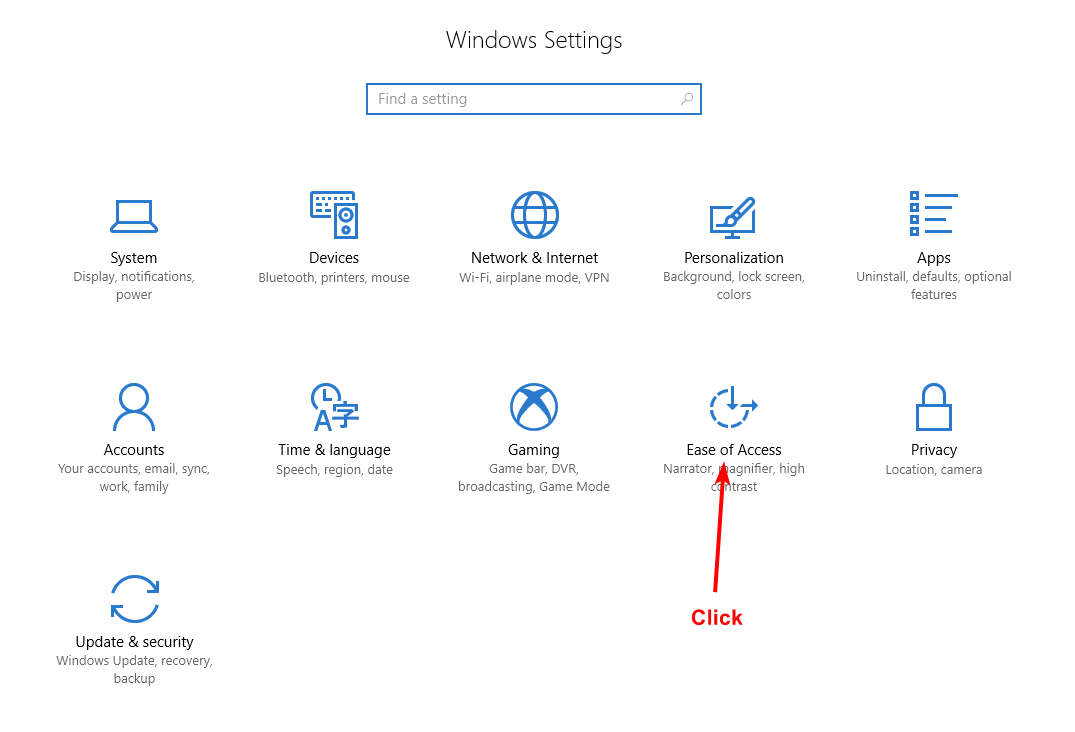
3) Mag-click Keyboard .
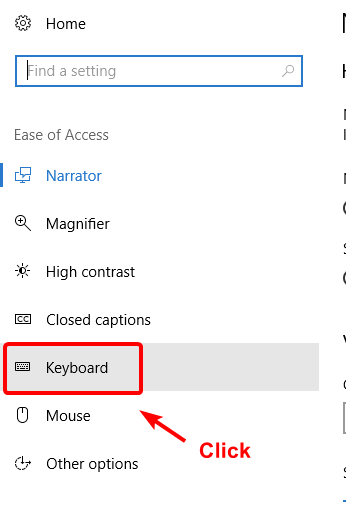
4) Siguraduhin Mga Susi ng Filter ay PATAY , at isara ang bintana.
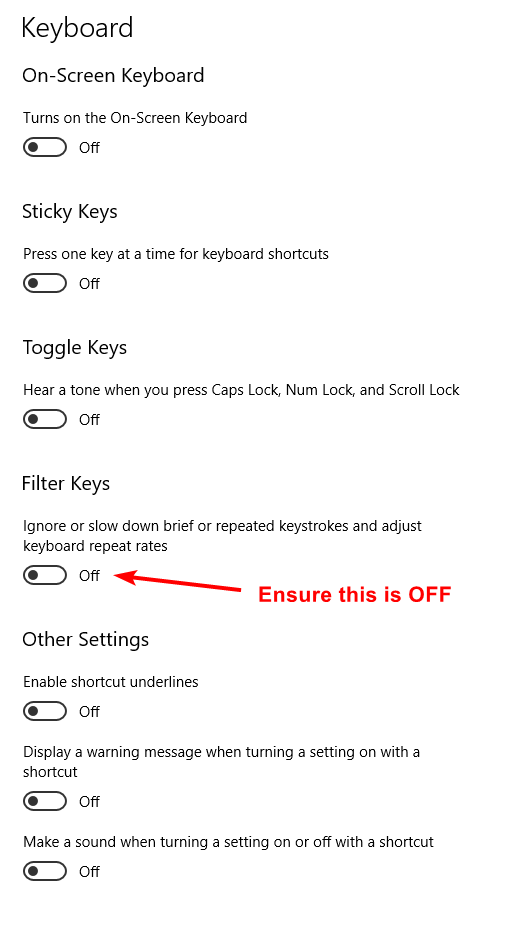
Paraan 3: I-install muli ang iyong driver ng keyboard
Kung ang iyong driver ng keyboard ay nakabuo ng isang kasalanan, maaaring tumigil sa paggana ang iyong keyboard. Upang ayusin ito:
1) Mag-right click sa Magsimula pindutan, pagkatapos ay mag-click Tagapamahala ng aparato .
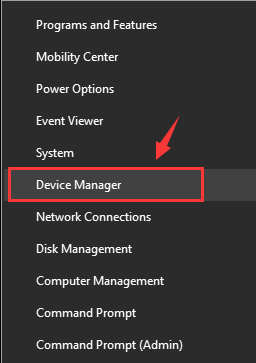
2) Palawakin Mga keyboard pagkatapos ay mag-right click Karaniwang PS / 2 Keyboard at mag-click I-uninstall .
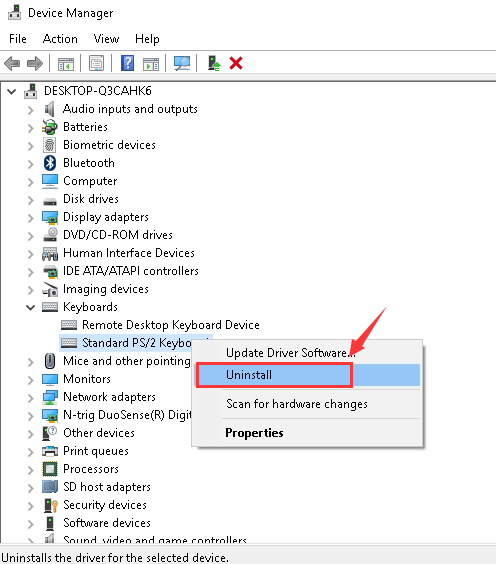
3) Kapag sinenyasan upang kumpirmahin, mag-click OK lang .

4) I-restart ang iyong computer pagkatapos ng pag-uninstall. Kung magpapatuloy ang problema, malamang na ang iyong driver ay hindi napapanahon, sa halip na may sira, at dapat mong subukan Paraan 4 sa ibaba.
Paraan 4: I-update ang iyong keyboard at USB driver (inirerekumenda)
Ang isa sa mga pinaka-karaniwang sanhi ng isang hindi tumutugon na keyboard ay isang hindi napapanahong keyboard o USB driver.
Mayroong dalawang paraan na maaari kang makakuha ng tamang mga driver para sa iyong keyboard at USB port: mano-mano o awtomatiko.
Manu-manong pag-update ng driver - Maaari mong manu-manong i-update ang iyong mga driver sa pamamagitan ng pagpunta sa website ng gumawa at paghahanap para sa pinakabagong tamang driver. Tandaan na para sa iyong USB driver, maaaring kailanganin mong subukan ang parehong tagagawa ng iyong PC at pati na rin ang tagagawa ng set ng chip ng iyong USB port. Kung wala kang oras, pasensya o kasanayan sa computer upang manu-manong i-update ang iyong mga driver, maaari mo, sa halip, awtomatiko itong gawin Madali ang Driver .
Awtomatikong pag-update ng driver -Awtomatikong makikilala ng Driver Easy ang iyong system at hahanapin ang tamang mga driver para sa pareho mong mouse at iyong USB port. Hindi mo kailangang malaman nang eksakto kung anong sistema ang tumatakbo ang iyong computer o kung sino ang lahat ng mga tagagawa, hindi mo kailangang ipagsapalaran sa pag-download at pag-install ng maling driver, at hindi mo kailangang mag-alala tungkol sa pagkakamali kapag nag-install.Maaari mong awtomatikong i-update ang iyong mga driver gamit ang alinman sa LIBRE o ang Pro na bersyon ng Driver Easy. Ngunit sa bersyon ng Pro ay tumatagal ng 2 pag-click lamang (at nakakuha ka ng buong suporta at isang 30-araw na garantiyang ibabalik ang bayad):
1) Mag-download at mai-install ang Driver Easy.
2) Patakbuhin ang Driver Madali at mag-click I-scan ngayon pindutan Pagkatapos ay i-scan ng Driver Easy ang iyong computer at makakakita ng anumang mga driver ng problema.
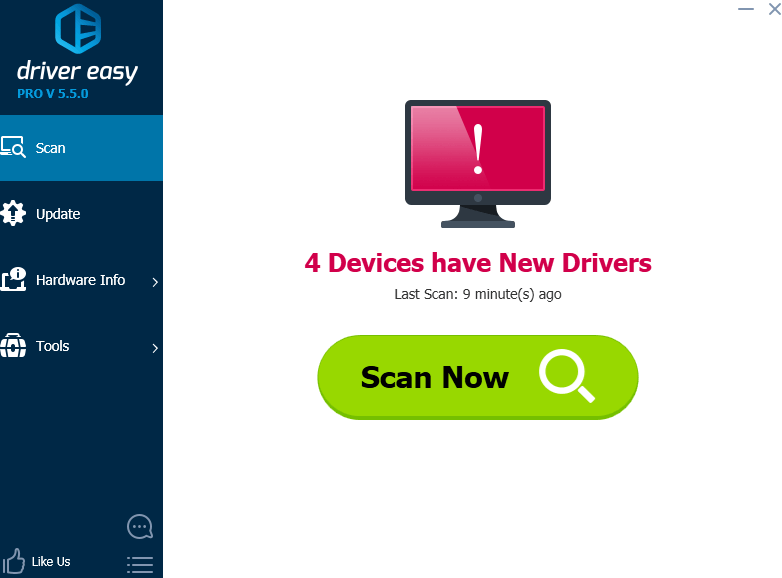
3) I-click ang Update pindutan sa tabi ng naka-flag na keyboard (o USB aparato) upang awtomatikong i-download at mai-install ang tamang bersyon nito (magagawa mo ito sa LIBRENG bersyon).
O mag-click I-update ang Lahat upang awtomatikong i-download at mai-install ang tamang bersyon ng lahat ang mga driver na nawawala o hindi napapanahon sa iyong system (kinakailangan nito ang Pro bersyon - sasabihan ka na mag-upgrade kapag na-click mo ang I-update ang Lahat).
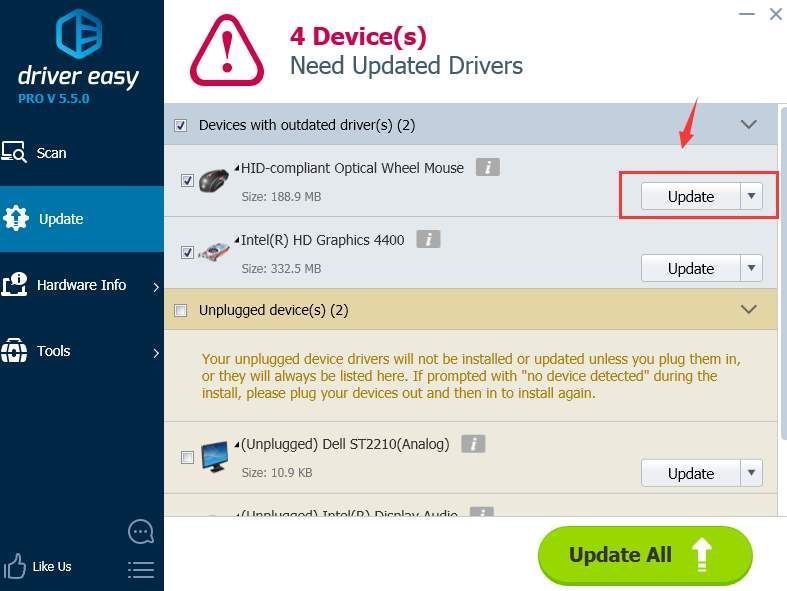
Paraan 5: Lumipat sa ChromeOS
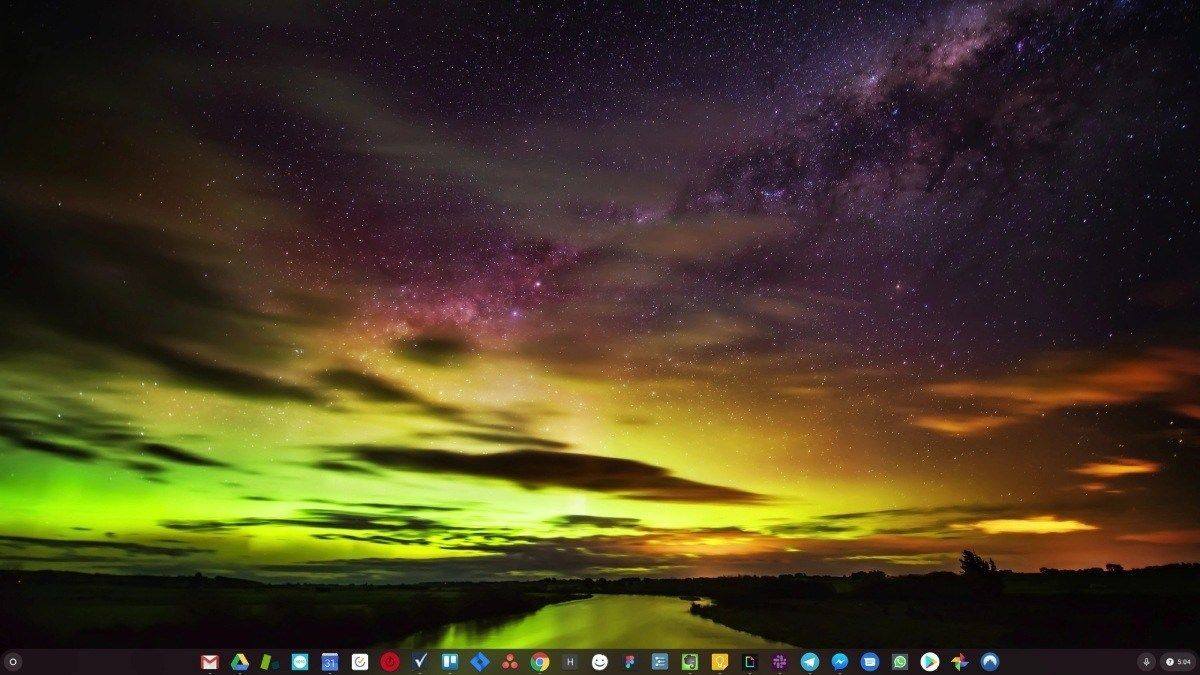
Ang Windows ay isang napakatandang teknolohiya. Oo naman, ang Windows 10 ay medyo bago, ngunit ito pa rin ang pinakabagong pag-ulit ng isang dekada na operating system, na idinisenyo para sa isang nakaraang panahon (pre-internet).
Ngayon mayroon kaming internet, mabilis na bilis ng koneksyon, libreng cloud storage, at walang katapusang mga web app (tulad ng Gmail, Google Docs, Slack, Facebook, Dropbox at Spotify), ang buong paraan ng Windows sa paggawa ng mga bagay - na may mga lokal na naka-install na programa at lokal na file imbakan - ay ganap na luma na.
Bakit problema iyan? Dahil kapag patuloy kang nag-i-install ng mga hindi nakontrol na mga programa ng third-party, patuloy mong binubuksan ang mga pintuan ng mga virus at iba pang malware. (At ang system ng pahintulot na hindi secure ng Windows ay nagsasama sa problemang ito.)
Dagdag pa sa paraan ng pamamahala ng Windows ng naka-install na software at hardware ay palaging isang problema. Kung ang iyong computer ay nakasara nang hindi inaasahan, o isang program na nag-install, hindi nag-uninstall o hindi nag-update nang hindi tama, maaari kang makakuha ng mga katiwalian sa 'pagpapatala'. Iyon ang dahilan kung bakit palaging nagpapabagal ang Windows PC at nagiging hindi matatag sa paglipas ng panahon.
Dahil din sa lahat ay naka-install at nai-save nang lokal, hindi magtatagal bago ka maubusan ng disk space, at ang iyong disk ay nahati, na ginagawang mas mabagal at mas hindi matatag ang lahat.
Para sa karamihan ng mga tao, ang pinakasimpleng paraan upang malutas ang mga problema sa Windows ay ang buong kanal ng Windows, at lumipat sa isang mas mabilis, mas maaasahan, mas ligtas, mas madaling gamitin at mas murang operating system…
Ang ChromeOS ay nararamdaman tulad ng Windows, ngunit sa halip na mag-install ng mga tambak ng mga programa upang mag-email, makipag-chat, mag-browse sa internet, magsulat ng mga dokumento, gumawa ng mga pagtatanghal sa paaralan, lumikha ng mga spreadsheet, at kung anupaman ang karaniwang ginagawa mo sa isang computer, gumagamit ka ng mga web app. Hindi mo na kailangang mag-install ng anuman.
Nangangahulugan iyon na wala kang mga problema sa virus at malware, at ang iyong computer ay hindi nagpapabagal sa paglipas ng panahon, o maging hindi matatag.
At iyon lamang ang simula ng mga benepisyo…
Upang matuto nang higit pa tungkol sa mga pakinabang ng ChromeOS, at upang makita ang paghahambing ng mga video at demo, bisitahin ang GoChromeOS.com .
![[SOLVED] Cyberpunk 2077 I-download ang Mga Isyu sa Steam](https://letmeknow.ch/img/program-issues/72/cyberpunk-2077-download-issues-steam.jpg)

![[SOLVED] Patuloy na Pag-crash ng Rogue Company sa PC](https://letmeknow.ch/img/program-issues/41/rogue-company-keeps-crashing-pc.jpg)
![[SOLVED] Pathfinder: Ang Galit ng Matuwid ay patuloy na bumabagsak](https://letmeknow.ch/img/knowledge/51/pathfinder-wrath-righteous-keeps-crashing.jpg)


